iOS pratique : Comment partager automatiquement ses fichiers Mac avec iPhone et iPad via iCloud Drive

pratiques écrits et partagés sur iPhon.fr , en voici un nouveau qui
nécessite deux versions récentes de systèmes d’exploitation.
Depuis l’arrivée d’iOS 10 et de macOS Sierra, Apple propose aux utilisateurs
d’iPhone et d’iPad d’avoir accès aux fichiers Mac en mobilité. Pour cela, c’est
le service de stockage maison d’Apple qui est mis à contribution : iCloud
Drive. Un utilisateur qui déplace un fichier sur le bureau ou dans un dossier
spécifique sur le Mac peut ainsi le retrouver automatiquement sur l’app
iCloud Drive sur iPhone/iPad.
Voici donc comment procéder pour partager automatiquement ses
fichiers Mac avec iPhone et iPad via iCloud Drive :
Les prérequis
Pour avoir accès à cette fonctionnalité, il faut impérativement avoir
un Mac équipé de macOS Sierra. Si ce n’est pas le cas, il est
possible d’effectuer la mise à jour en en lançant le Mac App
Store et en se rendant dans l’onglet "Mises à jour",
ce qui devrait être affiché dans le cas où le Mac est effectivement supporté
par macOS Sierra.
Il faut également que l’iPhone ou l’iPad utilisé pour accéder aux fichiers
Mac soit équipé avec iOS 10 ou supèrieur. Si ce n’est pas le
cas, il faut se rendre dans Réglages > Général > Mise à jour
logicielle et effectuer cette mise à jour après avoir vérifié que
l’appareil en question était également compatible iOS 10.
Comme le service iCloud Drive utilise l’espace de stockage iCloud de
l’utilisateur, il faut disposer d’un stockage iCloud avec suffisamment
d’espace libre, sachant que celui-ci a des chances d’être déjà
sollicité pour sauvegarder le contenu des appareils sous iOS. Dès lors, le
forfait de base gratuit à 5 Go atteint vite ses limites.
Apple propose d’étendre la limite de stockage de son iCloud à 50 Go
pour 0,99 € par mois, ce qui devrait permettre de couvrir les besoins
de la plupart des utilisateurs.
Comment paramétrer et installer l’app iCloud Drive
Normalement, quand macOS Sierra est installé, le système propose
automatiquement de faire apparaitre les fichiers des dossiers Bureau et
Documents sur iCloud Drive. Si cela a été validé, voir la partie
utilisation ou dernière section de l’article.
Si l’option a été refusée lors de l’installation, il est possible de
l’activer en se rendant sur le Mac dans les
Préférences Systèmes > iCloud puis en cochant
"iCloud Drive" puis en cliquant sur Options à
droite.
Il faut enfin cocher la case "Dossiers Bureau et
Documents", ce qui va synchroniser le contenu de ces deux dossiers et
le faire apparaitre automatiquement sur l’app iCloud Drive de l’iPhone et de
l’iPad.
comment utiliser l’app iCloud Drive
Lorsquei l’utilisateur fait glisser un fichier sur le bureau ou le met dans
le dossier "Documents" de son Mac, il apparait automatiquement dans l’app
iCloud Drive sur iPhone ou iPad.
Pour accéder à ce fichier depuis un iPhone ou iPad, il faut lancer
l’app iCloud Drive qui donne l’acccès aux deux dossiers
correspondants : "Bureau" et
"Documents". Un appui sur l’un de ces dossier permet d’accéder
à son contenu et donc aux fichiers du Mac synchronisé.
Attention, la synchronisation est à double-sens : lorsque l’utilisateur
modifie ou efface un fichier depuis l’app iPhone/iPad, celui-ci est également
modifié ou supprimé automatiquement du Mac, et vice versa.
Utilisez-vous cette fonctionnalité ? Sinon,
pourquoi?
À lire également, nos plus de 300 articles
pratiques iPhone.
Et pour en savoir plus en ce qui concerne les astuces iOS 10 :
Les classiques
Paramètres utiles et questions les plus fréquentes- Les
nouveautés iOS 10 à tester dès l’installation sur iPhone et iPad
En pratique : 25 astuces à connaitre dans iOS 10- 75
fonctions iOS 10 dans une seule vidéo !
Compatibilité : quels iPhone et Mac pour profiter d’iOS 10 et de macOS
Sierra
Les nouveautés écran d’accueil iOS 10 en vidéo et précision pour les machines
dépourvues de 3D Touch
Ces 19 fonctions et nouveautés iOS 10 qui n’ont pas été détaillées lors de la
keynote
iOS 10: 30 nouvelles fonctions en vidéo, en plus des 75 déjà vues !
Toutes les nouveautés d’iOS 10 iPhone et iPad en une seule liste et doc iOS 10
disponible version eBook
Les nouveautés écran d’accueil iOS 10 en vidéo et précision pour les machines
dépourvues de 3D Touch- iMessage prend
un coup de jeune avec iOS 10 : les nouveautés en détails
Quelques améliorations pratiques
- [où trouver les nouveaux outils d’édition d’image (loupe,
annotation)|http://www.iphon.fr/post/ios-10-ou-trouver
Comment supprimer et réinstaller des applis natives- Comment
activer le mode loupe !
Une astuce d’iOS 10 permet d’effacer le texte plus facilement grâce au 3D Touch
des iPhone 6s- iOS
10 : mode sommeil et nouvelles musiques de réveil à écouter - Une
centaine de nouveaux émoticones et de modifications graphiques dans iOS
10
Nouveautés applications
Comment installer et gérer les packs d’extension dans iMessage
Apps iPhone : 16 apps pour enrichir iMessage sous iOS 10- Nouvelle
app Photos d’iOS 10 : de nombreuses nouveautés à découvrir, certaines
impressionnantes ! - iMessage prend
un coup de jeune avec iOS 10 : les nouveautés en détails
Siri dans les apps tierces iOS 10 : fonctionnement et possibilités
offertes
Avec iOS 10, Apple a sa propre app "Home" pour piloter les accessoires
compatibles HomeKit
L’enregistrement au format sans perte "Raw" disponible pour les photos avec iOS
10- Les
premières applis compatibles avec Siri sont arrivées, en voici 10
comment supprimer et réinstaller des applis natives- Nouvelle
app Photos d’iOS 10 : de nombreuses nouveautés à découvrir, certaines
impressionnantes !
iPad et iOS 10
- iOS 10
est dévoilé : les nouveautés et compatibilité iPad - L’iPad
Pro a droit à des améliorations spécifiques avec iOS 10
Swift Playgrounds-outil-edition-markup-messages-photos-861375]- iOS 10
est dévoilé : les nouveautés et compatibilité iPad - L’iPad
Pro a droit à des améliorations spécifiques avec iOS 10

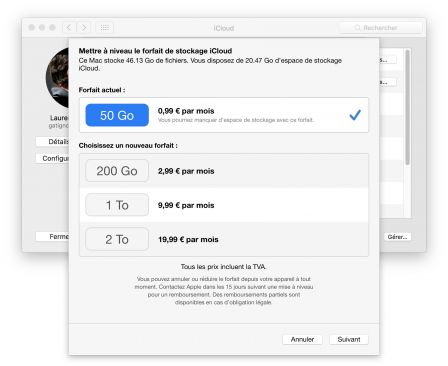
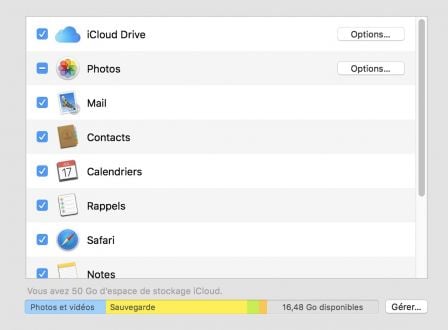
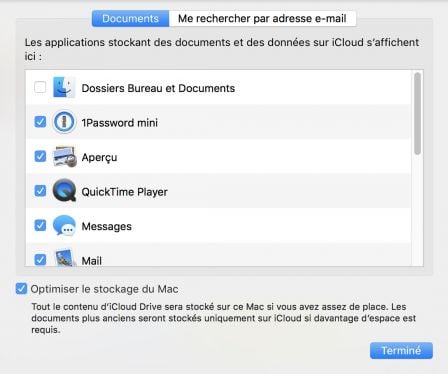
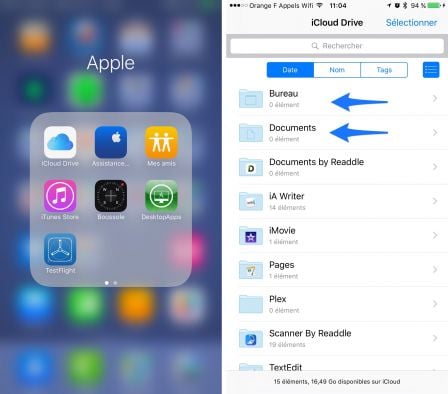














Darth Philou (posté avec l'app i-nfo.fr V2)
4 février 2017 à 16 h 50 min
@Sandorfal bizarre, ce n’est pas le fonctionnement normal. Quand on active
la fonction, les fichiers sont synchronisés c’est-à-dire copiés dans le cloud
Apple et non déplacés. Tu as du faire une manipulation quelconque.
@istaff j’ai activé cette fonction, mais historiquement mes documents sont
synchronisés sur mon propre cloud hébergé sur mon NAS Synology ce qui me permet
d’en faire un backup local sur disque externe et un distant sur Amazon S3.
Meme si je fais plutot confiance à Apple, au moins j’ai 4 copies de mes
données…
En revanche, adepte du "bureau vide", je l’utilise souvent comme espace
d’échange entre mes iDevices.
Mon espace cloud Apple est surtout utilisé pour les photos et les documents
iLife (je veux dire Numbers et Pages majoritairement) car je peux les éditer
via l’interface web (ce que je ne pourrais faire si ces documents étaient
stockés sur mon cloud Syno).
Sandorfal
4 février 2017 à 14 h 47 min
Ne surtout pas faire ça : quand j’avais essayé tous mes fichiers ont été sur
iCloud, mais à l’inverse de ce que dit cet article il ne me restait AUCUN
fichier dans ces répertoires, je dis bien PLUS RIEN !
J’ai dû enlever l’option et rapatrier mes fichiers à la main. C’est un comble
de faire ça.
idFx29 (posté avec l'app i-nfo.fr V2)
3 février 2017 à 23 h 39 min
Non, je n’ai pas activé la fonctionnalité. Les fichiers auxquels je souhaite
pouvoir accéder depuis d’autres devices sont directement stockés/créés sur un
cloud (Dropbox pour ma part). Ceux qui sont stockés sur mon Mac … sont
destinés uniquement à mon Mac 😉
JulesM96 (posté avec l'app i-nfo.fr V2)
3 février 2017 à 22 h 14 min
J’utilise aussi iCloud Drive assez souvent. Je prends beaucoup de photos
avec mon Reflex, que j’édite sur mon mac puis que je transfère sur iCloud pour
les avoir sur mon iPhone et les partager sur les réseaux sociaux. Cependant,
j’ai quelques soucis de synchronisation assez souvent
AnthC27 (posté avec l'app i-nfo.fr V2)
3 février 2017 à 19 h 28 min
J’utilise tous les jours iCloud Drive sur mon iMac, Mac et iPhone. Ça
fonctionne très bien, aucun problème. Je regrette juste qu’il n’y ait pas assez
d’actions pour modifier et trier les documents et dossiers sur l’app de
l’iPhone.